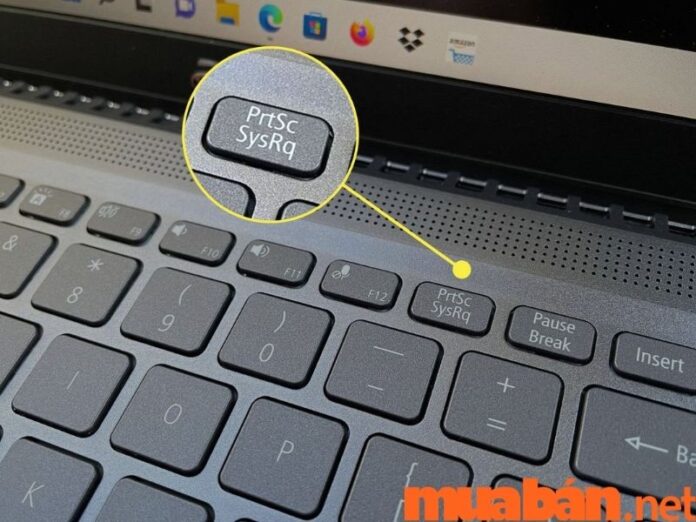Trong nhiều trường hợp, chúng ta sẽ cần cách chụp màn hình máy tính. Từ đó ghi nhận thông tin và sử dụng nó cho công việc của mình. Cách chụp màn hình Win 10, chụp màn hình Macbook vốn không giống nhau. Trong bài viết này, chúng ta hãy cùng tìm hiểu những cách chụp màn hình đơn giản, phổ biến nhất.
Cách chụp màn hình máy tính Windows
Đầu tiên, chúng ta hãy cùng tìm hiểu về cách sử dụng chụp màn hình với các loại laptop Windows. Tùy từng trường hợp, bạn sẽ áp dụng những phương thức sau đây.
Cách chụp ảnh toàn màn hình laptop Windows 10
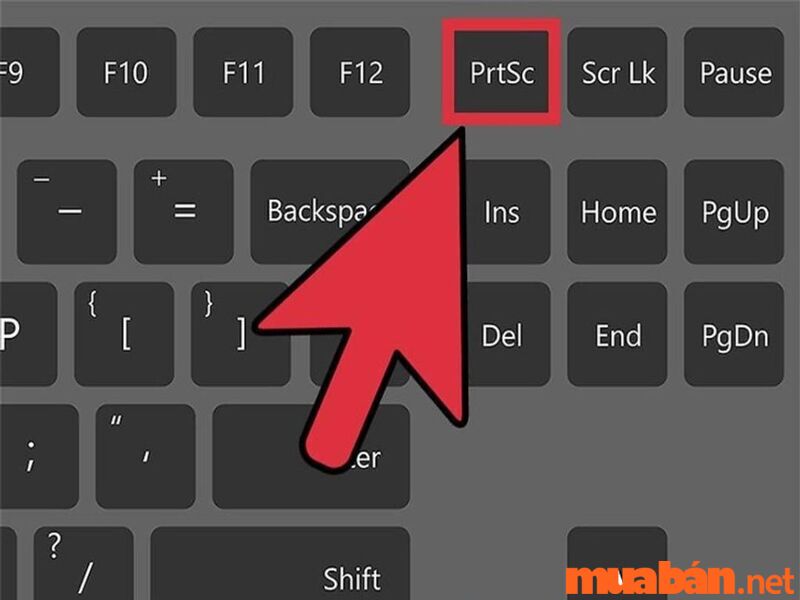
- Bạn chỉ cần nhấn tổ hợp phím Windows + PrtSc (Print Screen).
Ngay sau khi nhấn xong tổ hợp này, màn hình sẽ mờ đi. Đó chính là dấu hiệu cho thấy bạn đã chụp ảnh thành công. Ảnh vừa chụp sẽ nhanh chóng được lưu vào trong thư mục “Pictures” –> “Screenshots folder”. Bạn có thể truy cập vào đây để lấy hình ảnh và sử dụng.
- Tổ hợp phím Windows + Shift + S cũng là tổ hợp giúp bạn chụp ảnh màn hình.
Khi sử dụng tổ hợp này, bạn sẽ thấy màn hình laptop của mình mờ đi, menu nhỏ của Snip & Sketch ở đầu màn hình. Sau đó, bạn chọn lựa chọn như ảnh minh họa để chụp ảnh toàn màn hình hoặc có thể khoanh vùng mà bạn cần chụp.
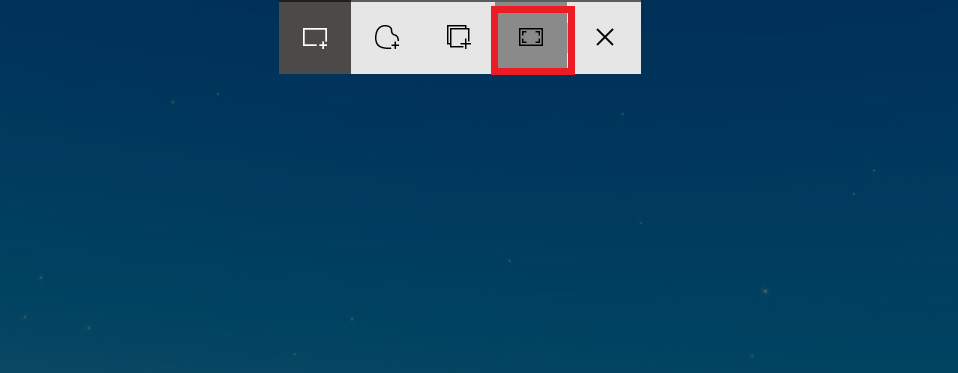
Sau đó bạn có thể dán ảnh vào bất kỳ ứng dụng nào bằng tổ hợp phím Ctrl + V
>>> Xem thêm: 5 cách giúp bạn “hạ hỏa” cho máy tính để bàn!
Cách chụp 1 phần màn hình máy tính

Đôi khi, mọi người sẽ không muốn chia sẻ toàn bộ màn hình. Thay vì vậy, chỉ cần chụp một phần màn hình máy tính để chia sẻ ngay mà không cần chỉnh sửa ảnh. Dưới đây chúng tôi sẽ giúp bạn có những cách đơn giản nhất để làm được việc này.
Sử dụng tổ hợp Windows + Shift + S
Nếu bạn đang tìm phím tắt chụp màn hình Win 10 1 phần, đây là giải pháp dành cho bạn. Chỉ cần sử dụng cách sau đây để làm được việc đó.
- Mở vùng cần chụp.
- Nhấn tổ hợp phím Windows + Shift + S. Rất nhanh, một mặt nạ màu trắng, bán trong suốt sẽ xuất hiện phủ màn hình. Con trỏ chuột của bạn cũng sẽ chuyển từ hình mũi tên sang hình dấu cộng.
- Lúc này, bạn giữ hình dấu cộng đó, và kéo nó trên màn hình để đánh dấu vùng mình muốn chụp. Khi đã đạt được vùng như ý, hãy thả nút chuột ra để tiến hành chụp vùng màn hình đó như mong muốn.
- Sau đó bạn có thể dán ảnh vừa chụp vào bất kỳ ứng dụng nào bằng tổ hợp phím Ctrl + V
>>> Xem thêm: 5 Mẹo giúp bạn sử dụng máy tính xách tay bền hơn!
Sử dụng Snipping Tool
Không phải phiên bản nào của Windows cũng có phím tắt giúp chụp ảnh một phần màn hình như trên. Thay vào đó, bạn sẽ cần tới những ứng dụng khác nhau để chụp ảnh.
Một gợi ý giúp bạn chính là Snipping Tool. Sau khi cài đặt ứng dụng này, bạn chỉ cần làm như sau để nhanh chóng chụp ảnh màn hình:
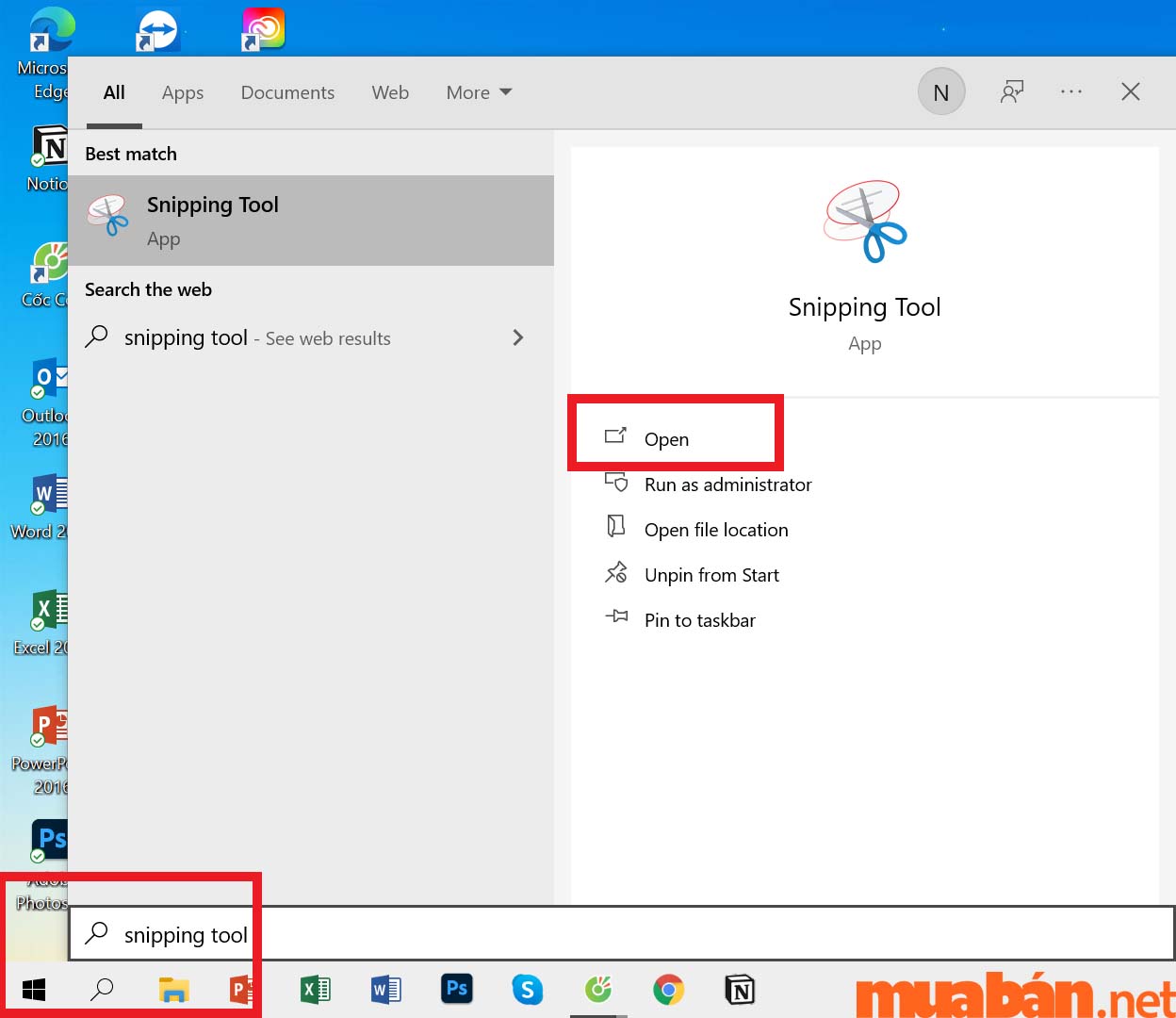
- Nhấn Open để khởi động ứng dụng.
- Bấm nút Mode để lựa chọn chế độ phù hợp.
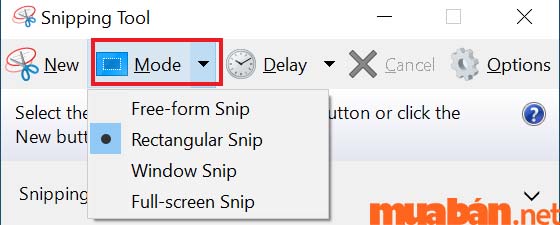
- Chọn chế độ chụp mà bạn mong muốn. Gồm các chế độ chụp ảnh tự do, chụp ảnh một khung chữ nhật, chụp cửa sổ đang mở, chụp toàn màn hình…
- Nhấn chọn New.
- Chọn 1 vùng phần màn hình mà bạn muốn chụp ảnh lại bằng cách giữ và kéo con trỏ chuột. Khi đã đánh dấu được vùng ưng ý, hãy thả tay. Vùng ảnh chụp vừa rồi sẽ được dán sang cửa sổ chính của công cụ chỉnh sửa snipping tool.
- Chỉnh sửa ảnh trong mục đó để có được thành phẩm ưng ý.
Tham khảo ngay những tin đăng mua bán, sửa chữa máy tính, laptop giá rẻ, chất lượng
Cách chụp màn hình một cửa sổ bất kỳ
Trong nhiều trường hợp, cách chụp lại một cửa sổ bất kỳ là điều cần thiết. Từ đó, dễ dàng đảm bảo hiệu quả công việc của mình.
Dưới đây là cách thức đơn giản để bạn làm được việc đó với những thao tác đơn giản sau đây:
- Mở cửa sổ mà bạn muốn chụp ảnh lại màn hình. Sau đó nhấn tổ hợp phím: Alt + Print Screen.
- Dán màn hình vừa chụp vào phần mềm Paint bằng cách nhấn tổ hợp phím Ctrl + V.
Lúc này, hình ảnh đã được dán lại một cách đầy đủ. Bạn có thể dễ dàng sử dụng nó, chỉnh sửa, dùng cho công việc của mình.
Cách chụp màn hình laptop Macbook
Macbook là dòng laptop được sử dụng phổ biến trong cuộc sống hiện đại. Dưới đây, chúng ta hãy cùng tìm hiểu về cách chụp màn hình trên thiết bị này nhé.
Cách chụp ảnh toàn màn hình

Sử dụng phím tắt chụp màn hình Macbook khá đơn giản. Bạn chỉ cần nhấn tổ hợp phím Command + Shift + 3. Sau đó buông tay là ảnh chụp toàn bộ màn hình đã được ghi lại. Lúc này bạn có thể dễ dàng sử dụng ảnh chụp đó cho công việc của mình.
>>> Xem thêm: Tiết lộ chiêu thức bảo vệ máy tính “mới như thuở đầu”
Cách chụp một phần màn hình máy tính Macbook
Cách sử dụng phím tắt kể trên khá thông dụng, được những người dùng Macbook ưa thích. Tuy nhiên, nó không phải là lựa chọn để chụp một phần màn hình máy tính.
Sử dụng tổ hợp Command + Shift + F4.
Nếu bạn chỉ muốn chụp một phần màn hình máy tính. Cách làm cụ thể như sau:
- Mở màn hình máy tính, đảm bảo có phần bạn muốn chụp lên.
- Nhấn tổ hợp phím Command + Shift + F4.
- Lúc này, bạn cần chờ một ký hiệu hình dấu + xuất hiện trên màn hình thay cho vị trí của con trỏ chuột.
- Quét ký hiệu này, bạn có thể dễ dàng chụp được ảnh màn hình nằm ở trong khu vực khung mà bạn vừa quét xong.
- Bức ảnh của bạn sẽ nhanh chóng hiển thị lên mục Desktop của máy tính. Lúc này, bạn có thể sử dụng nó hoặc chỉnh sửa sao cho phù hợp với nhu cầu công việc của mình.
Sử dụng tổ hợp Command + Shift + 4 + Spacebar

Trong trường hợp khác, bạn cũng có thể thêm phím tắt chụp màn hình trong hệ điều hành MacOs. Dưới đây là gợi ý của Cẩm Nang Mua Bán giúp bạn làm được việc này nhanh chóng hơn:
- Nhấn tổ hợp phím Command + Shift + 4 + Spacebar.
- Lúc này, bạn cần chờ một vài giây để biểu tượng con chuột trên màn hình máy tính biến thành biểu tượng một chiếc Camera. Hãy nhanh chóng di chuyển đến thành phần nào bạn cần chụp trên màn hình, như một cửa sổ web, màn hình chính… Lúc này, phần bạn cần chụp sẽ chuyển thành màu xanh.
Với cách này, ảnh chụp có thể được chỉnh sửa một cách dễ dàng. Đặc biệt, tổ hợp phím tắt này cũng dễ dùng và mang lại hiệu quả cao.
Cách chụp màn hình một cửa sổ bất kỳ trên Macbook
Khi dùng Macbook, làm sao để chụp hình một cửa sổ đang hoạt động bất kỳ. Dưới đây là những bước đơn giản giúp bạn làm được.
Bước 1:
Tổ hợp phím Shift + Command (⌘) + 4 chính là phương thức giúp bạn làm điều này. Con trỏ chuột trên màn hình sẽ thay đổi thành hình chữ thập. Lúc này, bạn hãy nhanh chóng nhấn phím Space. Con trỏ hình chữ thập lúc trước sẽ tiếp tục chuyển đổi thành hình Camera.
>> Xem thêm: Gợi ý cho bạn cách quay màn hình máy tính đơn giản, nhanh chóng và tiện ích.
Bước 2:
Lúc này, bạn hãy nhanh chóng di chuyển qua nút camera này qua những cửa sổ bất kỳ mà bạn cần chụp. Bạn hãy nhanh chóng nhấp chuột máy tính, trackpad để tiến hành chụp màn hình như ý muốn. ảnh chụp sẽ được lưu lại dưới dạng file PNG trên màn hình chính.
Hướng dẫn cách chụp màn hình từng vùng, tùy phần trên Macbook
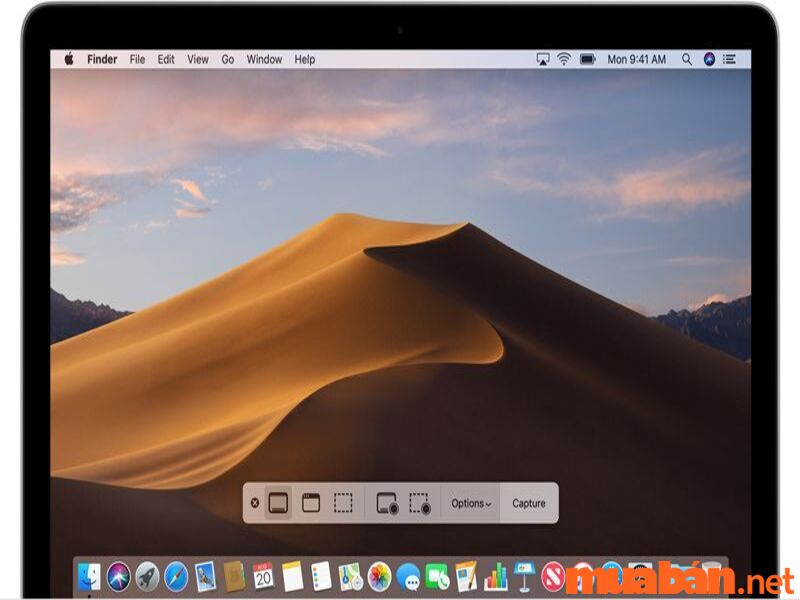
Nếu bạn đang tìm cách để chụp một phần trên MacOS, các bước cụ thể như sau:
- Nhấn cùng lúc tổ hợp phím Shift + Command (⌘) + 4, chờ con trỏ chuột biến thành hình chữ thập thì di chuyển nó đến điểm bắt đầu.
- Nhấn chuột máy tính và kéo nó ra xung quanh để đánh dấu khu vực cần chụp ảnh.
- Trong quá trình kéo, đừng quên nhấn giữ phím Shift/ Option/ Space để dễ dàng thay đổi cách di chuyển vùng chọn của chữ thập đó.
- Khi đã chọn xong vùng màn hình cần chụp ảnh, thả chuột. Ảnh vừa chụp xong sẽ được hệ điều hành MacOS lưu tự động trên màn hình của bạn.
Lời kết
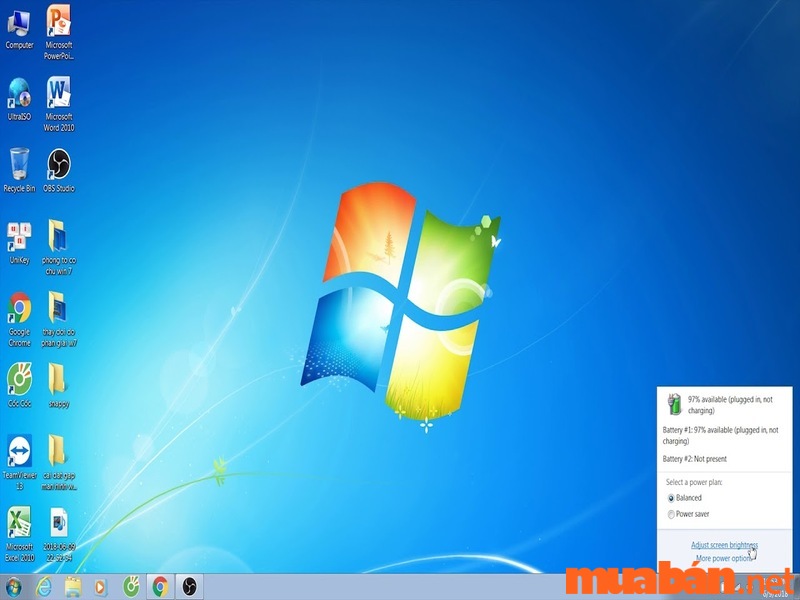
Như vậy, bạn đã có được những thông tin cần thiết về cách chụp màn hình máy tính. Hy vọng những thông tin kể trên hữu ích đối với bạn. Nếu còn bất kỳ điều gì băn khoăn về cách chụp màn hình máy tính, liên hệ ngay với Muaban.net để được tư vấn và hỗ trợ nhé.